시간이 지남에 따라 시스템을 사용함에 따라 Windows는 점점 더 많은 정크 데이터와 수백 개의 빈 폴더로 어수선해집니다. 이러한 파일은 불필요한 공간을 차지하지만 최상의 디스크 정리 및 PC 최적화 도구를 사용하여 정리할 수 있습니다. 그러나 빈 디렉터리와 빈 폴더는 그대로 남아 있어 정리 데이터가 부피가 커집니다. 따라서 이러한 빈 디렉토리와 폴더를 제거할 방법을 찾고 있다면 이 문서가 적합합니다.
이 게시물에서는 일반적으로 제품을 제거한 후 남겨진 빈 디렉터리를 삭제하는 수동 및 자동 방법에 대해 설명합니다. 올바른 도구가 있다면 이러한 디렉토리를 제거하는 것이 전혀 어렵지 않지만 이러한 빈 폴더를 찾기 위해 각 폴더를 뒤질 생각이라면 시간이 오래 걸리고 모든 폴더를 찾을 수 없을 것입니다.
빈 폴더 및 디렉터리를 삭제하는 방법
1. 빈 디렉터리/폴더는 무엇이며 Windows 10에서 찾는 방법은 무엇입니까?
빈 폴더 또는 디렉토리는 하위 디렉토리 또는 파일이 없는 폴더 또는 디렉토리입니다. 이러한 파일은 디스크 공간을 차지하지 않지만 짜증을 유발할 수 있습니다. 따라서 Windows에서 이 원치 않는 데이터를 원하지 않는 경우 자세히 읽고 빈 폴더/디렉토리를 검색하고 제거하는 방법(Windows 10)을 알아보세요.
도움말 :파일을 삭제하거나 배치 파일을 실행하여 빈 폴더/디렉토리를 삭제하기 전에 데이터를 외장 드라이브에 백업하는 것이 좋습니다.
- 빈 폴더 수동 검색
- 이 PC를 두 번 클릭합니다. .
- 검색 탭을 누르십시오. , 검색 메뉴가 열립니다.
- 크기 옵션을 클릭하고 빈 필터를 선택합니다. 그렇게 할 때 모든 하위 폴더 를 확인하십시오. 기능이 확인되었습니다.
- 검색이 완료될 때까지 기다리십시오. 이제 공간을 차지하지 않지만 시스템을 복잡하게 만드는 모든 빈 폴더와 디렉토리가 표시됩니다.
- 원하지 않는 폴더/디렉토리 선택> 마우스 오른쪽 버튼 클릭>
이 수동 방법을 사용하려면 검색이 크기를 기반으로 하므로 타사 소프트웨어가 필요하지 않습니다. 그러나 이 방법은 시스템 수준에서만 검색합니다. 즉, 표면 수준에서 이 단계를 사용하면 빈 폴더나 디렉터리를 제거할 수 있습니다. 그러나 보다 철저하고 효과적인 방법을 찾고 있다면 Advanced System Optimizer를 사용하는 것이 좋습니다. 이 도구는 이러한 파일을 검색하고 삭제하는 데 도움이 될 뿐만 아니라 잘못된 레지스트리 항목을 수정하고 더 많은 작업을 수행하는 데 도움이 됩니다.
2. 타사 도구를 사용하여 빈 디렉터리 제거 –
컴퓨터에서 빈 폴더를 수동으로 찾을 수 없는 경우 언제든지 타사 소프트웨어에서 도움을 받을 수 있습니다. 여기에서는 명령에 따라 빈 폴더를 빠르게 삭제할 수 있는 Duplicate Files Fixer를 사용하는 것이 좋습니다. Duplicate Files Fixer는 컴퓨터에서 중복 파일을 제거하는 강력한 도구입니다. 컴퓨터의 빈 디렉터리를 찾아 삭제할 수 있는 강력한 검색 엔진이 있습니다.
1단계:아래 다운로드 버튼을 사용하여 컴퓨터에 Duplicate Files Fixer를 다운로드합니다.
2단계:설치를 완료하고 애플리케이션을 실행합니다. 스캔 모드로 이동 오른쪽 하단 모서리에서 빈 폴더 삭제를 선택합니다. 드롭다운 메뉴에서.
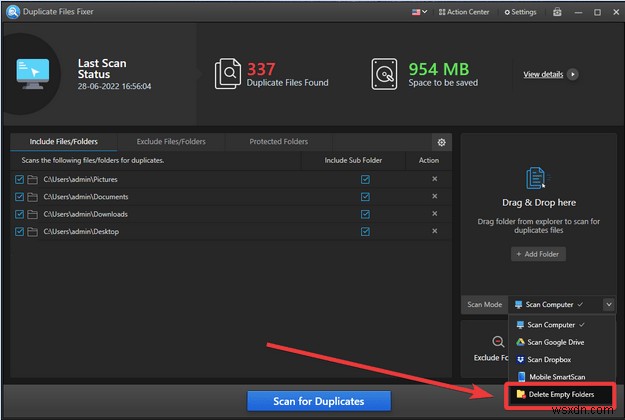
3단계:찾아보기 버튼을 사용하여 스캔 위치를 추가해야 하는 새 탭이 열립니다.
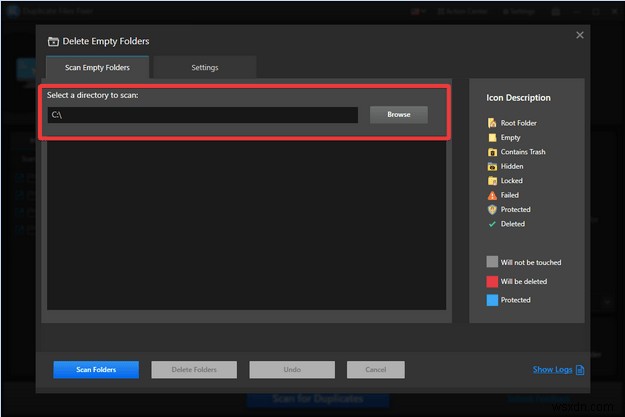
4단계:위치를 추가했으면 폴더 스캔 버튼을 클릭합니다.
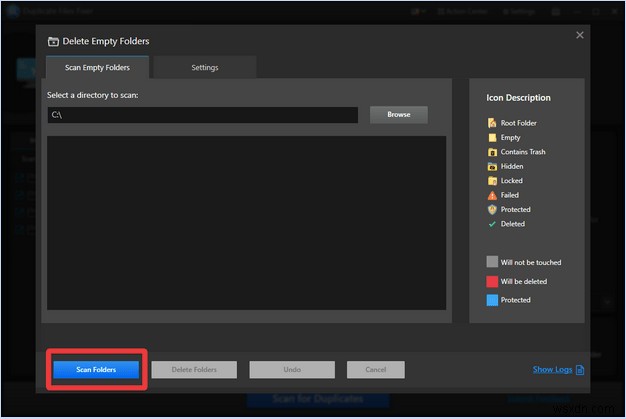
5단계:Duplicate Files Fixer는 모든 빈 디렉토리에 대한 철저한 스캔을 즉시 실행하고 결과를 표시합니다.
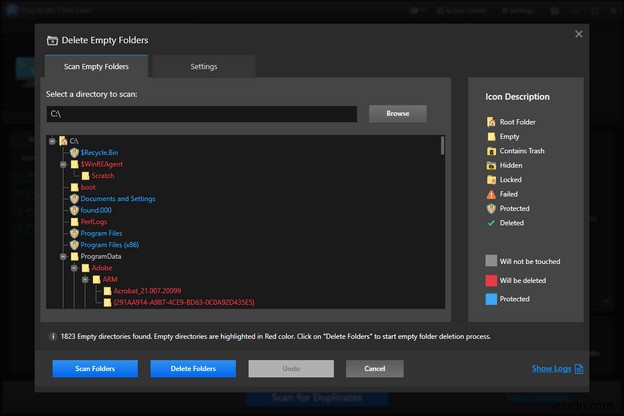
6단계:이제 폴더 삭제 버튼을 클릭하기만 하면 Windows 10 또는 기타 버전에서 빈 디렉토리가 제거됩니다.
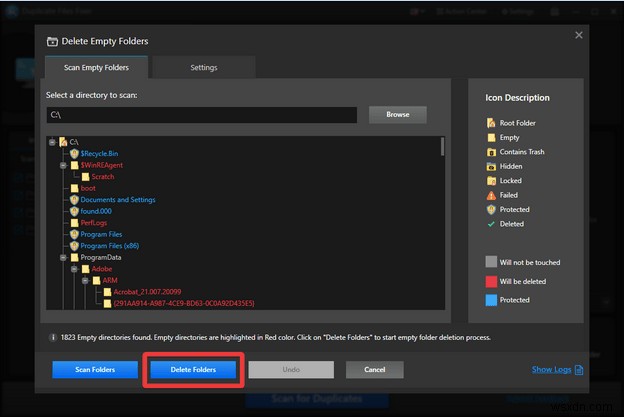
또한 실수로 디렉토리를 삭제하는 것을 방지할 수 있는 실행 취소 버튼이 함께 제공됩니다. 삭제된 디렉토리를 클릭하고 삭제된 디렉토리를 다시 가져옴으로써 이를 사용하여 삭제된 디렉토리의 동작을 되돌릴 수 있습니다.
3. 명령 프롬프트를 사용하여 빈 폴더 제거
상승된 명령 프롬프트 사용 및 for와 같은 명령 실행 그리고 번째, 빈 폴더/디렉토리를 나열하고 삭제할 수 있습니다. 방법을 알아보려면 아래 단계를 따르세요.
- Windows 검색 표시줄에 명령 프롬프트를 입력합니다.
- 검색 결과 선택> 관리자 권한으로 실행
- 여기에
/f "delims=" %i in ('dir /s /b /ad ^| sort /r') do rd "%i" 2>NUL를 입력하세요.
(또는)
/f "usebackq delims=" %i in (`"dir /s /b /ad | sort /r"`) do rd "%i" 2>NUL용
참고:이 명령을 실행하기 전에 올바른 디렉토리에 있는지 확인하십시오. 교차 확인이 완료되면 명령을 실행하십시오. 또한 명령을 배치 파일로 실행하려면 %i를 %%i로 바꾸십시오.
<올 시작="4">참고:특수 문자가 있는 폴더가 있으면 위의 명령이 작동하지 않습니다. 또한 이 명령은 빈 폴더/디렉토리를 자동으로 삭제합니다. 즉, 빈 폴더가 제거되기 전에 목록을 확인하려는 경우 확인할 수 없습니다.
이 외에도 고급 사용자인 경우 DIR /AD/B/S | SORT /R> EMPTIES.BAT 파일을 사용하여 빈 폴더를 제거합니다.
다시 말하지만 이 명령을 실행하려면 상승된 명령 프롬프트를 사용해야 합니다. 또한 EMPTIES.BAT에는 폴더 목록이 역순으로 들어 있습니다. 목록이 있으면 Word와 같은 편집기를 사용하여 파일을 찾고 교체할 수 있습니다.
이렇게 하려면 단어 편집기를 열고 Ctrl + F를 누르고 ^p 를 입력합니다. 검색 기준으로 ^pRD로 바꿉니다. 그런 다음 EMPTIES>BAT 파일을 저장하고 종료
이제 BAT 파일을 실행하여 빈 폴더를 모두 삭제하십시오.
참고:이 방법은 약간 복잡합니다. 따라서 확실하지 않으면 건너뛸 수 있습니다.
4. 고급 시스템 최적화 프로그램을 사용하여 빈 폴더, 잘못된 레지스트리 항목 제거
우수하고 강력한 PC 옵티마이저는 레지스트리 클리너 및 옵티마이저가 있는 경우 중복 파일 및 정크 데이터를 삭제하는 데 도움이 될 수 있습니다. 따라서 레지스트리 클리너 없이 PC 정리 도구만 사용했다면 Advanced System Optimizer를 사용해 보십시오. 이 최고의 PC Optimizer는 빈 디렉토리를 제거하고 시스템 성능을 향상시키는 가장 좋은 방법인 레지스트리 클리너를 제공합니다. 사용하려면 다음 단계를 따르세요.
1. Advanced System Optimizer를 다운로드, 설치 및 실행합니다.
2. 도구 실행> 정밀 스캔을 선택하고 Smart PC Care 시작을 클릭합니다. 작업이 수행될 때까지 기다리십시오.
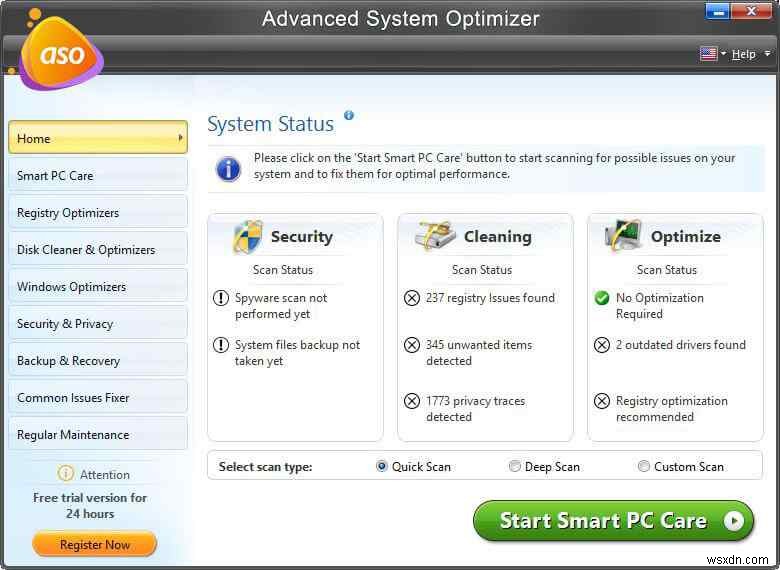
3. 완료되면 지금 정리를 클릭하여 감지된 모든 오류를 복구하고 잘못된 레지스트리를 수정합니다. 이렇게 하면 빈 디렉토리와 폴더를 쉽게 제거할 수 있습니다.
이 강력한 도구에 대해 자세히 알아보려면 Advanced System Optimizer에 대한 포괄적인 리뷰를 읽어보십시오.
마무리 –
이러한 간단한 단계를 사용하여 Windows 10에서 빈 폴더/디렉토리를 쉽게 제거할 수 있습니다. 이러한 단계 외에도 PowerShell 및 Windows 스크립팅을 사용할 수 있습니다. 그러나 이 두 가지 방법 모두 복잡하고 고급 사용자만 사용할 수 있습니다. 따라서 우리는 그들에게 설명하지 않았습니다. 설명을 원하시면 댓글 섹션에 메시지를 남겨주세요. 게시물이 마음에 들고 도움이 되었기를 바랍니다. 마음에 들면 도움이 필요한 다른 사람들과 공유하세요.
마지막으로 추가 팁입니다.
관리자 권한이 없는 게스트 사용자로 시스템을 실행하는 경우 문제가 발생할 수 있습니다. 빈 디렉터리 및 폴더를 제거하려면 소유자에게 관리자 권한을 요청해야 합니다. 관리자 계정을 사용하면 불필요한 폴더를 제거할 수 있습니다. 그렇군요. 당신 빈 디렉토리와 폴더를 삭제하는 방법을 배웠습니다.
이 기사가 Windows 10에서 빈 디렉터리를 제거하는 방법을 배우는 데 도움이 되었기를 바랍니다. 이 게시물을 보다 유용하게 사용할 수 있도록 이 게시물에 대한 귀하의 견해를 알고 싶습니다. 귀하의 제안과 의견은 아래 의견 섹션에서 환영합니다. 기사를 소셜 미디어에 공유하여 친구 및 다른 사람들과 정보를 공유하세요.
귀하의 의견을 환영합니다!
우리는 Facebook, Twitter, Instagram 및 YouTube에 있습니다. 질문이나 제안 사항이 있으면 알려주십시오. 우리는 해결책을 가지고 당신에게 다시 연락하는 것을 좋아합니다. 일반적인 기술 관련 문제에 대한 팁, 요령 및 답변을 정기적으로 게시합니다.
관련 주제 –
고급 PC 정리로 정크 파일을 정리하는 방법
Windows 11/10에서 삭제된 복원 지점을 복구하는 방법
Windows 2022용 최고의 CPU 벤치마크 소프트웨어 10개
Windows 11에서 느린 인터넷 속도 문제를 해결하는 방법은 무엇입니까?
Windows 10, 8, 7(2022)용 최고의 디스크 관리 소프트웨어 10개
